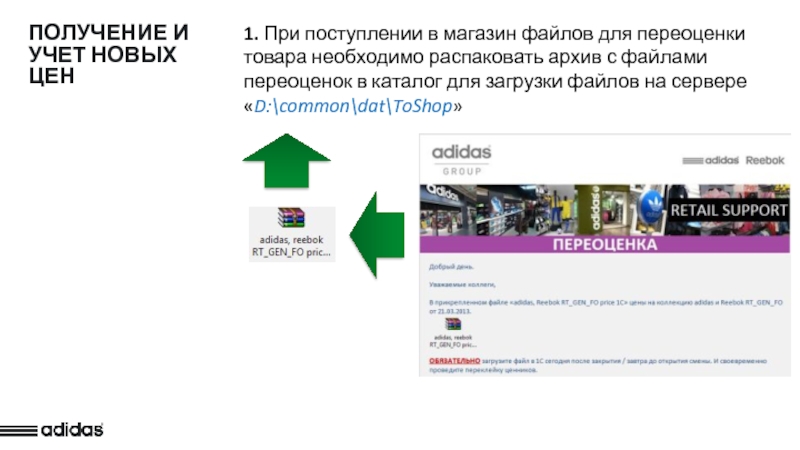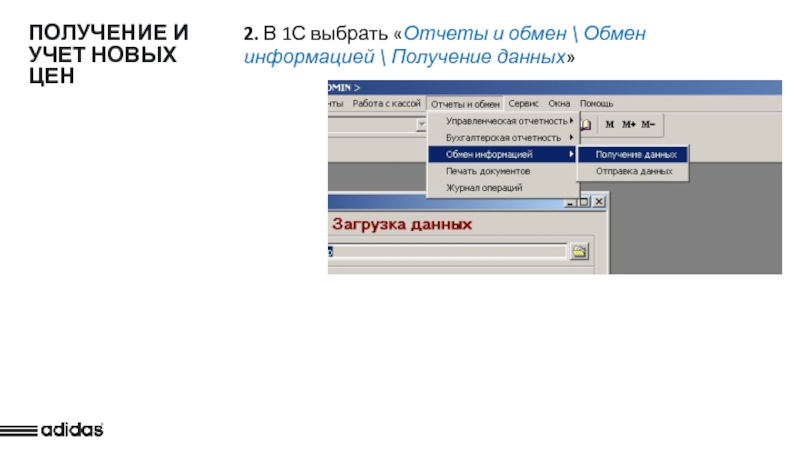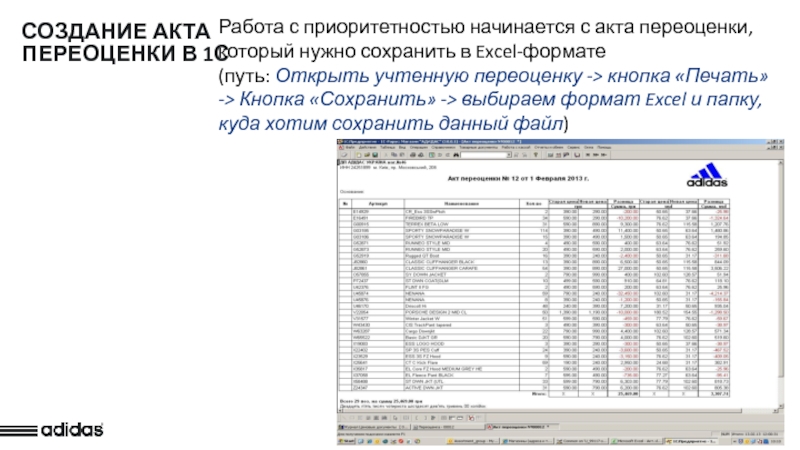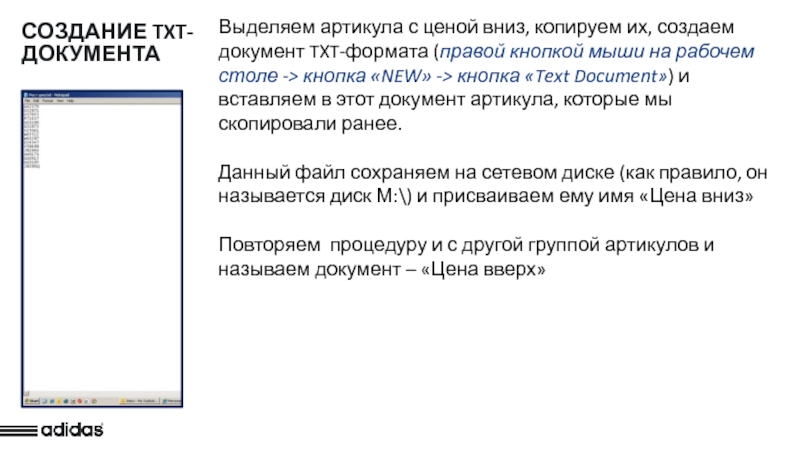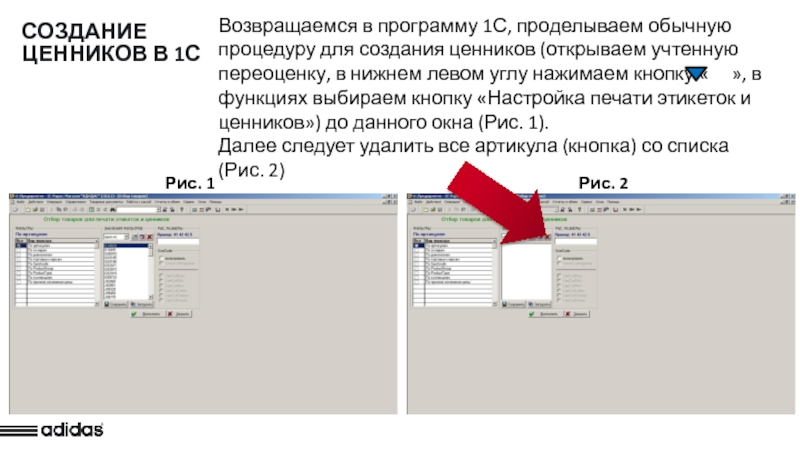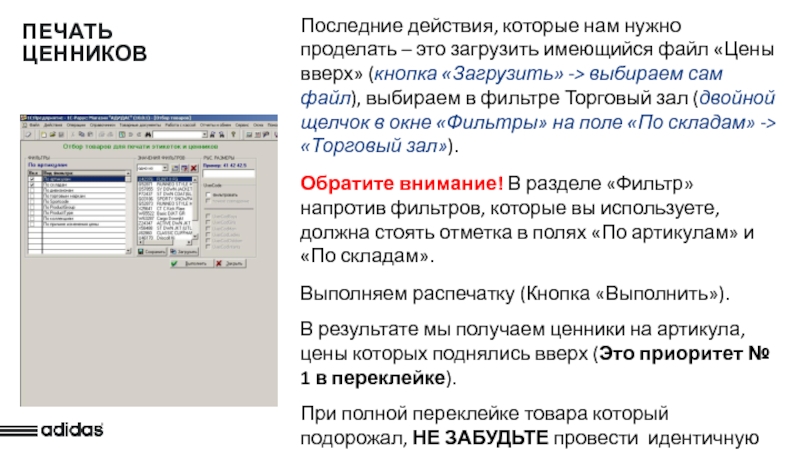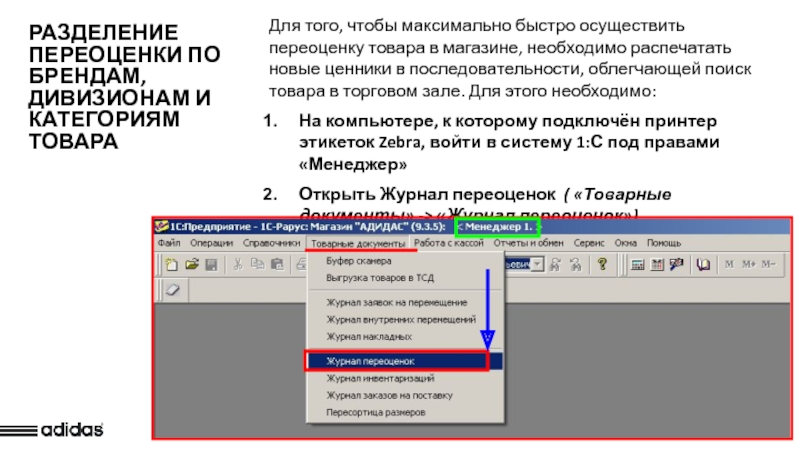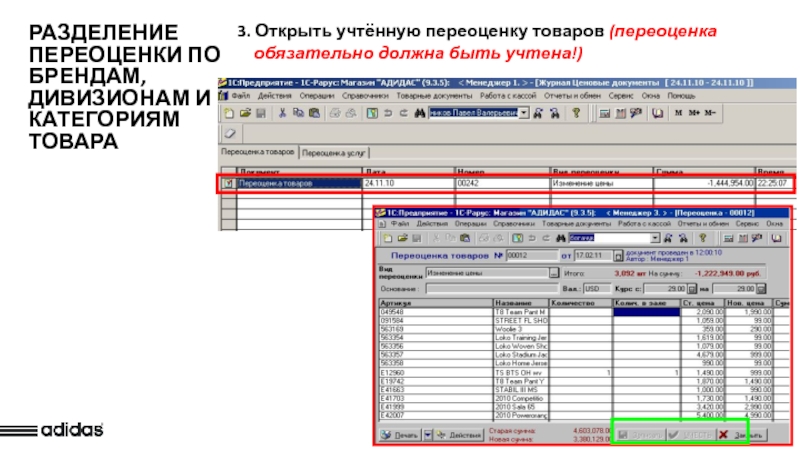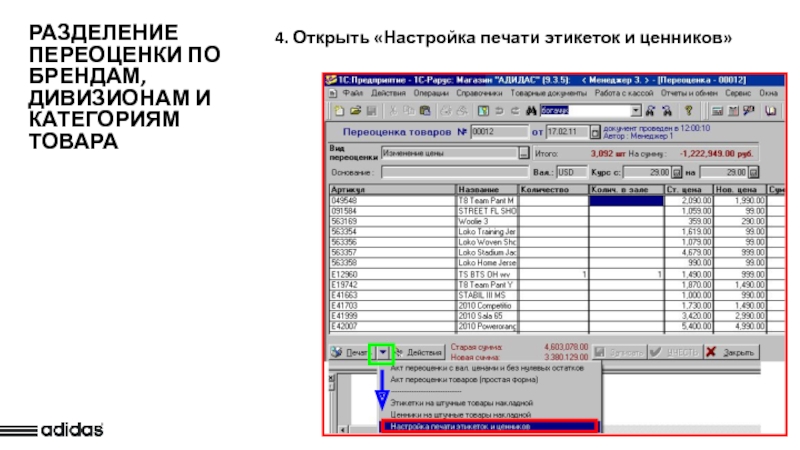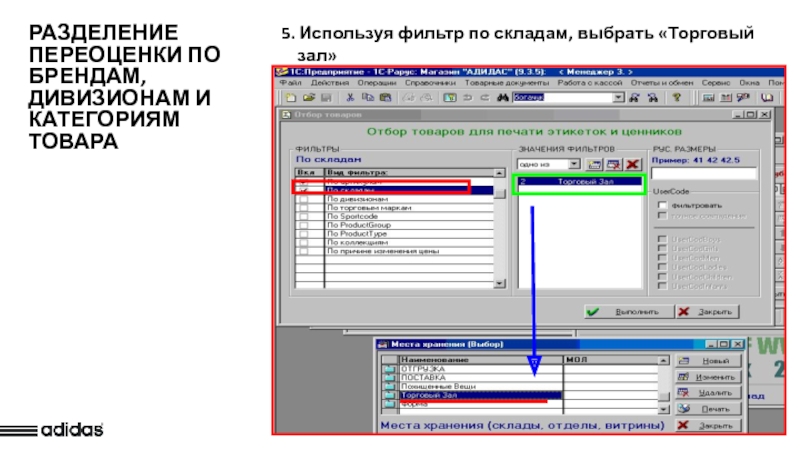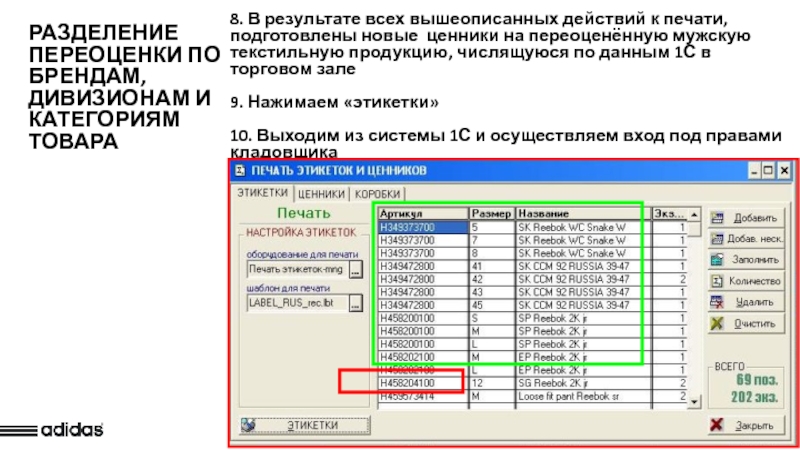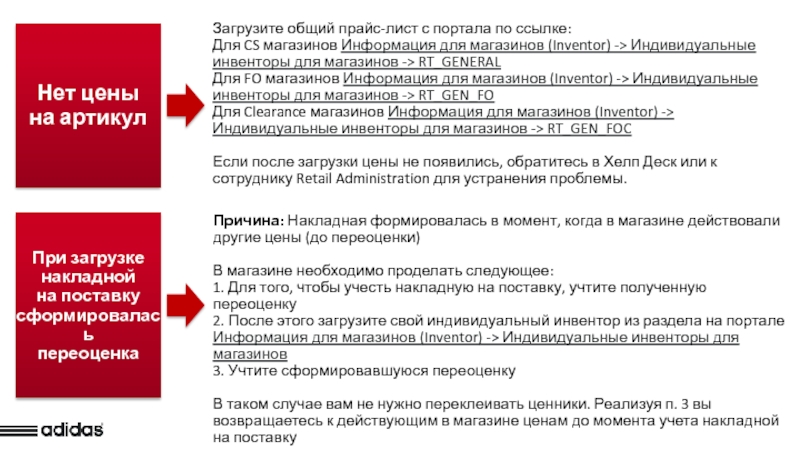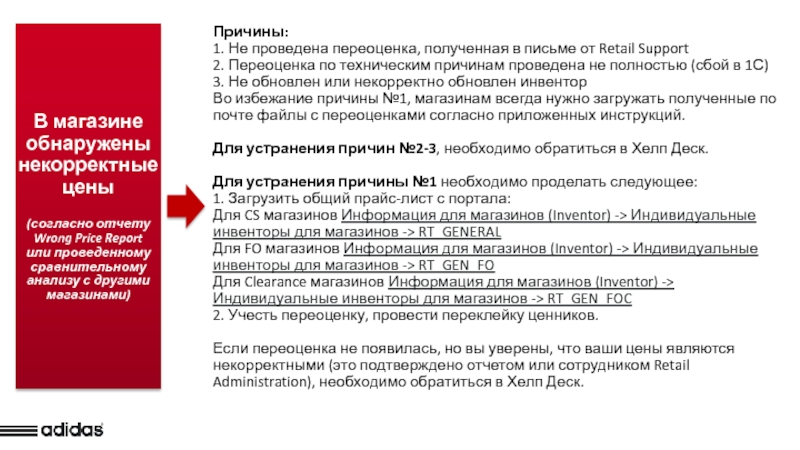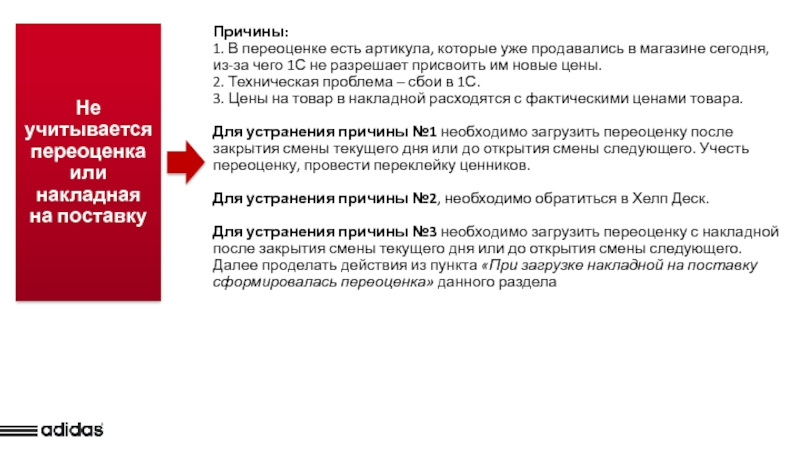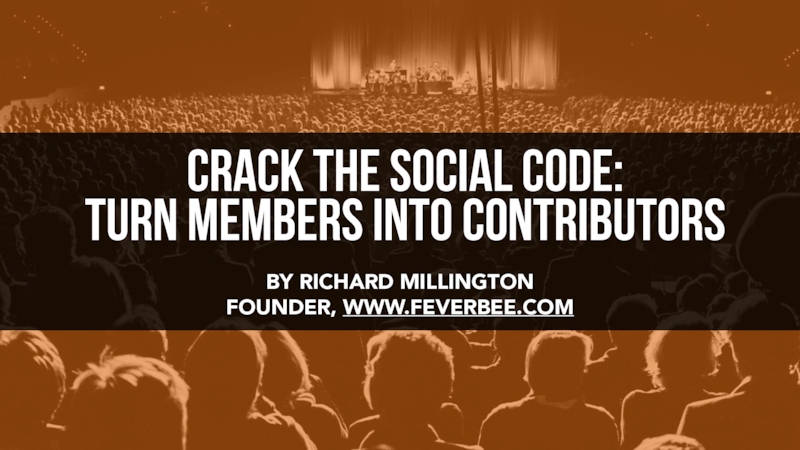- Главная
- Разное
- Дизайн
- Бизнес и предпринимательство
- Аналитика
- Образование
- Развлечения
- Красота и здоровье
- Финансы
- Государство
- Путешествия
- Спорт
- Недвижимость
- Армия
- Графика
- Культурология
- Еда и кулинария
- Лингвистика
- Английский язык
- Астрономия
- Алгебра
- Биология
- География
- Детские презентации
- Информатика
- История
- Литература
- Маркетинг
- Математика
- Медицина
- Менеджмент
- Музыка
- МХК
- Немецкий язык
- ОБЖ
- Обществознание
- Окружающий мир
- Педагогика
- Русский язык
- Технология
- Физика
- Философия
- Химия
- Шаблоны, картинки для презентаций
- Экология
- Экономика
- Юриспруденция
Проведение переоценок в розничных магазинах. Внутренняя инструкция презентация
Содержание
- 1. Проведение переоценок в розничных магазинах. Внутренняя инструкция
- 2. 5 ШАГОВ ДЛЯ ПРОВЕДЕНИЯ ПЕРЕОЦЕНКИ: 1ый Получение
- 3. ШАГ 1ЫЙ ПОЛУЧЕНИЕ И УЧЕТ НОВЫХ ЦЕН
- 4. ПОЛУЧЕНИЕ И УЧЕТ НОВЫХ ЦЕН 1. При
- 5. ПОЛУЧЕНИЕ И УЧЕТ НОВЫХ ЦЕН 2. В
- 6. ПОЛУЧЕНИЕ И УЧЕТ НОВЫХ ЦЕН 3. Убедиться,
- 7. ШАГ 2ОЙ РАСЧЕТ КОЛИЧЕСТВА СОТРУДНИКОВ ДЛЯ ПРОВЕДЕНИЯ ПЕРЕОЦЕНКИ
- 8. АЛГОРИТМ АЛГОРИТМ ДЕЙСТВИЙ ДЛЯ
- 9. ШАГ 3ИЙ РАЗДЕЛЕНИЕ ПЕРЕОЦЕНКИ НА «ЦЕНЫ ВВЕРХ» И «ЦЕНЫ ВНИЗ»
- 10. ЭТАПЫ ПЕРЕКЛЕЙКИ ЦЕННИКОВ Работа с переклейкой ценников
- 11. СОЗДАНИЕ АКТА ПЕРЕОЦЕНКИ В 1С Работа с
- 12. РАБОТА С EXCEL-ДОКУМЕНТОМ Далее работаем с сохраненным
- 13. Выделив столбец «Разница», нужно произвести сортировку данных
- 14. После завершения сортировки будет выделено две группы
- 15. Выделяем артикула с ценой вниз, копируем их,
- 16. Возвращаемся в программу 1С, проделываем обычную процедуру
- 17. Последние действия, которые нам нужно проделать –
- 18. ШАГ 4ЫЙ РАЗДЕЛЕНИЕ ПЕРЕОЦЕНКИ ПО БРЕНДАМ, ДИВИЗИОНАМ И КАТЕГОРИЯМ ТОВАРА
- 19. Для того, чтобы максимально быстро осуществить переоценку
- 20. 3. Открыть учтённую переоценку товаров (переоценка обязательно
- 21. 4. Открыть «Настройка печати этикеток и
- 22. 5. Используя фильтр по складам, выбрать «Торговый
- 23. 6. Выбрать необходимый дивизион (например, Apparel) 7.
- 24. 8. В результате всех вышеописанных действий
- 25. Алгоритм печати ценников по брендам, дивизионам и категориям товара
- 26. В результате печати ценников по брендам, дивизионам
- 27. ШАГ 5ЫЙ ПРАВИЛЬНОЕ ОФОРМЛЕНИЕ ТОВАРА ЦЕННИКАМИ
- 28. 1. ПРЕДСТАВЛЯТЬ ЦЕНУ НА ТОВАР, НАКЛЕИВАЯ НОВЫЙ
- 29. Правильное представление цены. Один ценник на одной
- 30. ВАЖНО! НА ОБУВНОМ АССОРТИМЕНТЕ БИРКИ И ЭТИКЕТКИ
- 31. Определить изначально неправильно представленный ценник Отклеить
- 32. ОФОРМЛЕНИЕ ЭТИКЕТКАМИ 1. Убедитесь, что все этикетки
- 33. ПУТИ РЕШЕНИЯ ВОЗНИКАЮЩИХ ПРОБЛЕМ
- 34. Нет цены на артикул Загрузите
- 35. При загрузке индивидуального инвентора сформировалась
- 36. В магазине обнаружены некорректные
- 37. Не учитывается переоценка или накладная на поставку
- 38. СПАСИБО! При возникновении вопросов обратитесь в Retail
Слайд 25 ШАГОВ ДЛЯ ПРОВЕДЕНИЯ ПЕРЕОЦЕНКИ:
1ый Получение и учет новых цен
2ой Расчет
3ий Разделение переоценки на «цены вверх» и «цены вниз»
4ый Разделение переоценки по брендам, дивизионам и категориям товара
5ый Правильное оформление товара ценниками
Слайд 4ПОЛУЧЕНИЕ И УЧЕТ НОВЫХ ЦЕН
1. При поступлении в магазин файлов для
«D:\common\dat\ToShop»
Слайд 5ПОЛУЧЕНИЕ И УЧЕТ НОВЫХ ЦЕН
2. В 1С выбрать «Отчеты и обмен
Слайд 6ПОЛУЧЕНИЕ И УЧЕТ НОВЫХ ЦЕН
3. Убедиться, что файлы переоценки отмечены в
4. Нажать кнопку загрузить данные
5. Обязательно необходимо учесть создавшиеся документы переоценки в «Журнале переоценок»
ВАЖНО! Если магазин получил несколько писем с переоценками каждую из них необходимо загрузить и учесть по порядку, в котором они пришли в магазин, или следуя указаниям в письме с переоценкой.
Слайд 8 АЛГОРИТМ
АЛГОРИТМ ДЕЙСТВИЙ ДЛЯ ПРАВИЛЬНОГО РАСЧЕТА
Сформируйте свои остатки по каждому артикулу
Определите сотрудников, которые будут клеить ценники (ни чем другим заниматься они не должны).
Клеить ценники (и соответственно печатать их) нужно отдельно по зонам (например, гендер, группа)
Все ответственные сотрудники вместе клеят одну зону, и только после завершения переходят в следующую зону
При такой организации эффективность переклейки ценников составляет в среднем 70 ед. в человеко-час (MAX – 85 ед. в человеко-час).
ПРИМЕР
Для расклейки ценников необходимо 4 часа (с 8:00 до 12:00)
Переоценка на 1 000 единиц
Следовательно, нам нужно выделить 3,5 человека на 4 часа времени
Слайд 10ЭТАПЫ ПЕРЕКЛЕЙКИ ЦЕННИКОВ
Работа с переклейкой ценников при переоценке, учитывая приоритетность, проходит
1ый: переклейка товара с ценами вверх;
2ой: переклейка товара с ценами вниз.
Важность оперативной переклейки ценников на товаре, цена которого поднялась вверх, заключается в том, чтобы избежать неприятных конфликтных ситуаций с нашими клиентами. Соответственно, выполнение этой части переоценки имеет самую высокую приоритетность.
Данная презентация поможет и напомнит Вам, как разделить товар для проведения этих двух этапов переоценки.
Слайд 11СОЗДАНИЕ АКТА ПЕРЕОЦЕНКИ В 1С
Работа с приоритетностью начинается с акта переоценки,
(путь: Открыть учтенную переоценку -> кнопка «Печать» -> Кнопка «Сохранить» -> выбираем формат Excel и папку, куда хотим сохранить данный файл)
Слайд 12РАБОТА С EXCEL-ДОКУМЕНТОМ
Далее работаем с сохраненным документом:
Открываем файл, удаляем все
Слайд 13Выделив столбец «Разница», нужно произвести сортировку данных
(в правом верхнем углу
РАБОТА С EXCEL-ДОКУМЕНТОМ
СОРТИРОВКА
Слайд 14После завершения сортировки будет выделено две группы значений: сверху – артикула
РАБОТА С EXCEL-ДОКУМЕНТОМ
СОРТИРОВКА
Цена вниз (уцененный товар)
Цена вверх (нацененный товар)
Слайд 15Выделяем артикула с ценой вниз, копируем их, создаем документ TXT-формата (правой
Данный файл сохраняем на сетевом диске (как правило, он называется диск М:\) и присваиваем ему имя «Цена вниз»
Повторяем процедуру и с другой группой артикулов и называем документ – «Цена вверх»
СОЗДАНИЕ TXT-ДОКУМЕНТА
Слайд 16Возвращаемся в программу 1С, проделываем обычную процедуру для создания ценников (открываем
СОЗДАНИЕ ЦЕННИКОВ В 1С
Рис. 1
Рис. 2
Слайд 17Последние действия, которые нам нужно проделать – это загрузить имеющийся файл
Обратите внимание! В разделе «Фильтр» напротив фильтров, которые вы используете, должна стоять отметка в полях «По артикулам» и «По складам».
Выполняем распечатку (Кнопка «Выполнить»).
В результате мы получаем ценники на артикула, цены которых поднялись вверх (Это приоритет № 1 в переклейке). При полной переклейке товара который подорожал, НЕ ЗАБУДЬТЕ провести идентичную процедуру с другим файлом («Цены вниз») и провести переклейку.
ПЕЧАТЬ ЦЕННИКОВ
Слайд 19Для того, чтобы максимально быстро осуществить переоценку товара в магазине, необходимо
На компьютере, к которому подключён принтер этикеток Zebra, войти в систему 1:С под правами «Менеджер»
Открыть Журнал переоценок ( «Товарные документы» -> «Журнал переоценок»)
РАЗДЕЛЕНИЕ ПЕРЕОЦЕНКИ ПО БРЕНДАМ, ДИВИЗИОНАМ И КАТЕГОРИЯМ ТОВАРА
Слайд 203. Открыть учтённую переоценку товаров (переоценка обязательно должна быть учтена!)
РАЗДЕЛЕНИЕ ПЕРЕОЦЕНКИ
Слайд 21
4. Открыть «Настройка печати этикеток и ценников»
РАЗДЕЛЕНИЕ ПЕРЕОЦЕНКИ ПО БРЕНДАМ, ДИВИЗИОНАМ
Слайд 225. Используя фильтр по складам, выбрать «Торговый зал»
РАЗДЕЛЕНИЕ ПЕРЕОЦЕНКИ ПО БРЕНДАМ,
Слайд 236. Выбрать необходимый дивизион (например, Apparel)
7. Необходимо выбрать дополнительную функцию фильтра
РАЗДЕЛЕНИЕ ПЕРЕОЦЕНКИ ПО БРЕНДАМ, ДИВИЗИОНАМ И КАТЕГОРИЯМ ТОВАРА
Слайд 24
8. В результате всех вышеописанных действий к печати, подготовлены новые ценники
РАЗДЕЛЕНИЕ ПЕРЕОЦЕНКИ ПО БРЕНДАМ, ДИВИЗИОНАМ И КАТЕГОРИЯМ ТОВАРА
Слайд 26В результате печати ценников по брендам, дивизионам и категориям товара, сотрудникам
РАЗДЕЛЕНИЕ ПЕРЕОЦЕНКИ ПО БРЕНДАМ, ДИВИЗИОНАМ И КАТЕГОРИЯМ ТОВАРА
Слайд 281. ПРЕДСТАВЛЯТЬ ЦЕНУ НА ТОВАР, НАКЛЕИВАЯ НОВЫЙ ЦЕННИК ПОВЕРХ СТАРОГО. НИЖЕ
Старая цена просвечивается, вызывая сомнения у покупателей в достоверности информации
Не должно быть наслоений из этикеток
ЗАПРЕЩЕНО:
2. ИСПОЛЬЗОВАТЬ ЦЕННИКИ ЖЕЛТОГО ЦВЕТА В КОНЦЕПТУАЛЬНЫХ МАГАЗИНАХ.
НИЖЕ ПРИМЕР НЕПРАВИЛЬНОГО ПРЕДСТАВЛЕНИЯ ЦЕННИКОВ ДЛЯ КОНЦЕПТУАЛЬНЫХ МАГАЗИНОВ В ТОРГОВОМ ЗАЛЕ
Ценники желтого цвета используются только в дисконт-центрах
Слайд 29Правильное представление цены.
Один ценник на одной бирке
ПРАВИЛЬНО:
КОНЦЕПТУАЛЬНЫЕ МАГАЗИНЫ
Допускаются еле заметные выступы
Слайд 30ВАЖНО! НА ОБУВНОМ АССОРТИМЕНТЕ БИРКИ И ЭТИКЕТКИ С ЦЕНОЙ ЗАМЕНЯЮТСЯ НА НОВЫЕ.
Как исправить неправильно представленные ценники в торговом зале
пошаговая инструкция
Слайд 31Определить изначально неправильно представленный ценник
Отклеить все
наклеенные друг на друга этикетки
После
Аккуратно наклеить на подготовленную основу (бирку) правильный ценник
1
2
3
4
Слайд 32ОФОРМЛЕНИЕ ЭТИКЕТКАМИ
1. Убедитесь, что все этикетки заправлены внутрь изделия и не
2. Бирки крепятся при помощи специального пистолета.
3. Бирки крепятся:
к информационной этикетке в горловине – в футболки, толстовки, ветровки, куртки;
к информационной этикетке в поясе – в брюки, шорты, юбки.
4. Бирки с названиями технологий должны быть видны покупателю
5. При переклеивании ценников с перечеркнутой ценой, новый ценник с перечеркнутой ценой должен быть приклеен на пустой шаблон. Предыдущая этикетка с ценой должна быть срезана.
6. На одной этикетке должен быть один ценник! Не должно быть наслоений из этикеток
Пустые шаблоны
Один ценник на этикетке
Слайд 34Нет цены
на артикул
Загрузите общий прайс-лист с портала по ссылке:
Для CS
Для FO магазинов Информация для магазинов (Inventor) -> Индивидуальные инвенторы для магазинов -> RT_GEN_FO
Для Clearance магазинов Информация для магазинов (Inventor) -> Индивидуальные инвенторы для магазинов -> RT_GEN_FOC
Если после загрузки цены не появились, обратитесь в Хелп Деск или к сотруднику Retail Administration для устранения проблемы.
При загрузке
накладной
на поставку
сформировалась
переоценка
Причина: Накладная формировалась в момент, когда в магазине действовали другие цены (до переоценки)
В магазине необходимо проделать следующее:
1. Для того, чтобы учесть накладную на поставку, учтите полученную переоценку
2. После этого загрузите свой индивидуальный инвентор из раздела на портале Информация для магазинов (Inventor) -> Индивидуальные инвенторы для магазинов
3. Учтите сформировавшуюся переоценку
В таком случае вам не нужно переклеивать ценники. Реализуя п. 3 вы возвращаетесь к действующим в магазине ценам до момента учета накладной на поставку
Слайд 35При загрузке
индивидуального
инвентора
сформировалась
переоценка
Причины:
1. Не проведена переоценка, полученная в письме от
2. Не обновлен или некорректно обновлен инвентор
Во избежание причины №1, магазинам всегда нужно загружать полученные по почте файлы с переоценками согласно приложенных инструкций.
Для устранения причины №2, необходимо обратиться в Хелп Деск.
Если вы не можете самостоятельно определить причину, необходимо проделать следующее:
1. При появлении такой переоценки не учитывать ее (удалить из журнала!)
2. Загрузить общий прайс-лист с портала.
Для CS магазинов Информация для магазинов (Inventor) -> Индивидуальные инвенторы для магазинов -> RT_GENERAL
Для FO магазинов Информация для магазинов (Inventor) -> Индивидуальные инвенторы для магазинов -> RT_GEN_FO
Для Clearance магазинов Информация для магазинов (Inventor) -> Индивидуальные инвенторы для магазинов -> RT_GEN_FOC
3. Учесть переоценку в случае ее появления, провести переклейку ценников (в этом случае проблема возникла по причине №1).
Если переоценка не сформируется, значит проблема возникла по причине №2
Общие прайс-листы всегда содержат самую полную и корректную информацию. Поэтому с их помощью можно максимально быстро решить проблемы с ценами.
Слайд 36В магазине
обнаружены
некорректные
цены
(согласно отчету
Wrong Price Report
или проведенному
сравнительному
анализу
магазинами)
Причины:
1. Не проведена переоценка, полученная в письме от Retail Support
2. Переоценка по техническим причинам проведена не полностью (сбой в 1С)
3. Не обновлен или некорректно обновлен инвентор
Во избежание причины №1, магазинам всегда нужно загружать полученные по почте файлы с переоценками согласно приложенных инструкций.
Для устранения причин №2-3, необходимо обратиться в Хелп Деск.
Для устранения причины №1 необходимо проделать следующее:
1. Загрузить общий прайс-лист с портала:
Для CS магазинов Информация для магазинов (Inventor) -> Индивидуальные инвенторы для магазинов -> RT_GENERAL
Для FO магазинов Информация для магазинов (Inventor) -> Индивидуальные инвенторы для магазинов -> RT_GEN_FO
Для Clearance магазинов Информация для магазинов (Inventor) -> Индивидуальные инвенторы для магазинов -> RT_GEN_FOC
2. Учесть переоценку, провести переклейку ценников.
Если переоценка не появилась, но вы уверены, что ваши цены являются некорректными (это подтверждено отчетом или сотрудником Retail Administration), необходимо обратиться в Хелп Деск.
Слайд 37Не учитывается
переоценка
или накладная
на поставку
Причины:
1. В переоценке есть артикула, которые уже продавались
2. Техническая проблема – сбои в 1С.
3. Цены на товар в накладной расходятся с фактическими ценами товара.
Для устранения причины №1 необходимо загрузить переоценку после закрытия смены текущего дня или до открытия смены следующего. Учесть переоценку, провести переклейку ценников.
Для устранения причины №2, необходимо обратиться в Хелп Деск.
Для устранения причины №3 необходимо загрузить переоценку с накладной после закрытия смены текущего дня или до открытия смены следующего.
Далее проделать действия из пункта «При загрузке накладной на поставку сформировалась переоценка» данного раздела
Слайд 38СПАСИБО!
При возникновении вопросов обратитесь в Retail Support
ДП «Адидас-Украина», Украина
04080 Киев, ул.
Телефон +38 044 490-28-30
Факс +38 044 490-28-35